Či už ste skúsený tréningový tréner pre vaše preteky, alebo len začínate na joggingovej ceste, Apple Watch (429 dolárov na Walmart) vám môže pomôcť dostať sa tam.
Ak ste zvyknutí sledovať svoje behy v mobilnej aplikácii, hodinky vám uľahčia záťaž. Nike + Run Club, Runkeeper a Strava sú len niektoré z najdôležitejších bežiacich aplikácií, ktoré sú k dispozícii aj na Apple Watch a umožňujú vám opustiť telefón. Ak však nie ste viazaní žiadnej aplikácii tretej strany, aplikácia Natívne aktivity na službe Apple Watch má väčšinu funkcií, ktoré potrebujete na prihlásenie týchto míľ a počas zobrazovania vás motivujú. Stačí, aby ste vedeli, ako ich nájsť.
Tu je niekoľko tipov, aby sa váš Apple Watch stal lepším kamarátom.
Aktualizujte svoje štatistiky

Prvé veci: Uistite sa, že Apple Watch vie, kto ste. To znamená pohlavie, hmotnosť, výška, vek - v podstate všetky indikátory, ktoré hodinky potrebujú na presné meranie vzdialenosti a spálených kalórií.
Možno ste to nastavili vo svojej aplikácii Zdravie, keď ste prvýkrát nastavili Apple Watch, ale ak nemáte, alebo ak sa váha od tej doby zmenila, uistite sa, že váš profil má všetky správne informácie.
Prejdite do aplikácie Sledovať v telefóne a vyberte kartu Moje sledovanie v dolnej časti, potom prejdite na položku Zdravie a stlačte tlačidlo Upraviť v pravom hornom rohu a vykonajte zmeny.
Kalibrujte hodinky
Ďalšou dôležitou súčasťou fázy "zoznámenie sa s vami" je kalibrácia hodiniek podľa vášho individuálneho tempa a snaženie získať presnejší prehľad o vzdialenosti pri opustení telefónu alebo pri nesprávnom GPS.
Ak ste to nikdy predtým neurobili, možno by ste chceli začať s čistou bridlicou. Prejdite na kartu Moje sledovanie aplikácie Sledovanie v telefóne a kliknite na položku Ochrana osobných údajov a vyberte položku Obnoviť údaje o kalibrácii fitness.
Ak chcete znova kalibrovať, Apple odporúča, aby ste si dali pozor na jog v plochom otvorenom priestore, kde získate dobrý príjem. Používatelia zo série 1 budú musieť priniesť telefón v tomto prvom kole. Ďalej budete musieť spustiť beh na vonkajšej ploche alebo prechádzku v aplikácii Cvičenie na Apple Watch a urobiť aspoň 20 minút. Ak nemáte k dispozícii 20 minút, môžete tak urobiť aj v 5-minútových alebo 10-minútových intervaloch, len viete, že potrebujete dosiahnuť celkovú 20 minút na presnú kalibráciu.
Akonáhle ste prihlásili začiatočné 20 minút, môžete si vybrať telefón a obnoviť bežné bežné trasy. Hodinky sa budú aj naďalej učiť o vašom kroku a kalibrovať v priebehu času.
Utiahnite pás
Akonáhle budete mať krok a vzdialenosť vyriešená, musíte sa uistiť, že dostanete presné čítanie tepovej frekvencie. Apple Watch používa tepovú frekvenciu (spolu s ďalšími metrickými údajmi) na výpočet spálených kalórií a pomôcka môže byť použitá na to, aby vám pomohla udržať kontrolu nad tréningom alebo počas pretekov. Ale snímač tepovej frekvencie musí byť v priamom kontakte s vašou pokožkou, aby ste získali presné čítanie, čo znamená, že budete musieť páska utiahnuť predtým, než začnete jogovať, aby ste sa uistili, že Apple Watch zostane na mieste, keď sa hojda vaše spotené rameno hore a dole. Nepoužívajte prekážku a prerušte cirkuláciu do ruky - a možno ju uvoľnite späť hneď, ako skončíte.
Je tiež navrhnutý tak, aby fungoval najlepšie na zápästí, takže uvedenie snímača na spodnú stranu vášho zápästia (kde by ste zvyčajne vzali váš pulz) je skutočne kontraproduktívne. Nosil som to na nesprávnej strane niekoľko mesiacov, kým nakoniec som si to vycítil, tak si ušetrite trochu času a učiňte sa z mojej chyby. Ak chcete mať s čítaním ešte viac presné, môžete ho spárovať s externým monitorom srdcovej frekvencie.
Prispôsobte svoje metriky pre úspech
Na vonkajších tratiach môže Apple Watch sledovať osem rôznych metrík, od priemerného tempa až po zvýšenie výšky, ale to neznamená, že počas zobrazovania musíte vidieť všetky tieto informácie na obrazovke. Zistite čísla, ktoré vám pomôžu čerpať, a potom upravte rozhranie Workout z aplikácie Hodinky v telefóne.

Prejdite nadol na možnosť Cvičenie na karte Moje hodinky na zariadení iPhone (930 dolárov v službe Amazon) a hneď ako sa chystáte, kliknite na zobrazenie tréningu v hornej časti. Potom vyberte voľbu Vonkajšie (alebo Vnútorné), kliknite na položku Upraviť v pravej hornej časti a pridajte, odstráňte alebo usporiadajte podľa vlastného uváženia. Budete mať možnosť zobraziť len päť metrík naraz.
Určiť ciele
Môžete tiež nastaviť ciele pred každým spustením z aplikácie Workout na Apple Watch. Kliknite na tri bodky vedľa typu spusteného výberu a nastavte svoje ciele na základe vzdialenosti, kalórií alebo času.

Aktivovať automatickú pozastavenie
Táto funkcia je nevyhnutná pre prežitie mestských tratí bez toho, aby ste museli upravovať hodinky na každom svietidle. Aktivovať funkciu Automatické pozastavenie v aplikácii Sledovať môžete z telefónu alebo priamo zo samotnej aplikácie Apple Watch.
Na stránke Sledovanie prejdite na položku Nastavenia / Všeobecné / Výcvik a prepnite funkciu Automatické pozastavenie. Ak sa nachádzate v aplikácii Sledovať na zariadení iPhone, vyberte kartu Moje sledovanie, Výcvik a prepnite funkciu Spustenie automatického pozastavenia. To funguje pri vonkajších bežiach a na bežiacom bežiacom stroji, takže zastavenie stope alebo prerušenie vodnej hladiny počas jazdy neznižuje váš čas a tempo.
Maximalizujte životnosť batérie
Ako ste sa pravdepodobne naučili ťažko, behy nie sú dobré na životnosť batérie. A ak ste nočný jogger ako ja, môžete sa ocitnúť prázdne. Alebo ešte horšie, batéria môže zomrieť pred dokončením vášho spustenia - čo znamená, že beh sa nezobrazí v denníku aktivít!
Ak prevádzkujete nebezpečne nízke šťavy, pred spustením skúste aktivovať režim Úspora energie. To sa líši od možnosti rezervácie elektrickej energie, ktorú získate, ak ste znížený na 10 percent, čo v podstate vypne všetky funkcie iné ako čas. Režim úspory energie je preventívny krok, ktorý vám pomôže predĺžiť životnosť batérie pri zachovaní väčšiny základných funkcií sledovania.

Ak chcete aktivovať režim Úspora energie z aplikácie Apple Watch, prejdite na položku Nastavenia / Všeobecné / Výcvik a prepnite režim Úsporný režim. Môžete tak urobiť aj z aplikácie Hodinky na vašom iPhone a deaktivovať po dokončení spustenia.
Môžete vidieť mierny rozdiel v spálených kalóriách, pretože tento režim tiež vypína snímač tepovej frekvencie, ale mal by vám stále poskytnúť presné čítanie vášho chodu.
WatchOS 5 prinesie ešte viac bežiacich funkcií
Bežci získajú tiež nový súbor nástrojov v službe WatchOS 5, ktoré zvýšia tréning. Aktualizácia, ktorá sa očakáva v septembri, pridá kadenciu (kroky za minútu) a rýchlosť kilometrov (ako rýchlo ste spustili predchádzajúcu míľu) do zoznamu metrík na sledovanie pretekov. Taktiež prinesie vlastné upozornenia na rýchlosť (prostredníctvom haptickej spätnej väzby), keď klesnete pod cieľovú rýchlosť alebo stúpnete nad cieľové tempo. Tu sú niektoré ďalšie skvelé tréningové funkcie, ktoré by ste si mohli prezrieť počas čakania na oficiálnu aktualizáciu WatchOS 5.
Prvý zverejnený 27. júla 2018 a odvtedy bol aktualizovaný.
Apple: Pozrite sa, čo sa deje s technologickým gigantom, pretože pripravuje nové telefóny iPhone a ďalšie.
CNET Magazine: Pozrite si ukážku príbehov v denníku CNET.





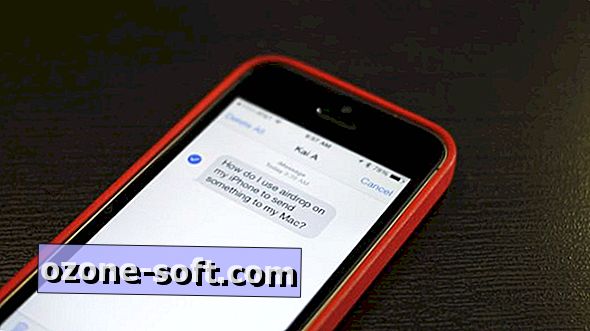





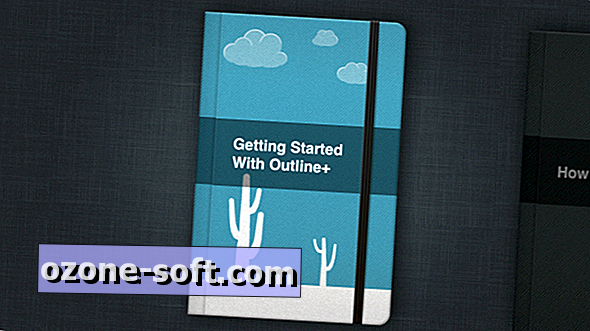

Zanechajte Svoj Komentár